gThumb je dokonalý nástroj pro prohlížení a úpravu všech vašich oblíbených obrázků. Je plně integrován s GNOME 3, takže k němu máte přístup během několika sekund. Zobrazovací software poskytuje snadný způsob zobrazení standardních formátů, jako jsou BMP GIF (včetně animací), JPEG, PNG TIFF nebo RAW soubory – nejen typické multimediální typy, jako jsou videa, která se obvykle vyskytují na jiných platformách. Budete také moci používat různé značky metadat vložené do fotografií, včetně EXIF IPTC XMP, což umožňuje větší přizpůsobení při organizování sbírek na více zařízeních.
V následujícím tutoriálu se naučíte nainstalovat gThumb na Fedora 36 Linux pomocí dvou metod:správce balíčků dnf a správce balíčků flatpak, s několika tipy pro budoucí údržbu nebo odstranění gThumb.
Aktualizujte Fedora Linux
Než začnete, ujistěte se, že je váš systém aktuální, abyste předešli případným konfliktům během instalace, a pro správnou praxi použijte příkaz terminálu následovně.
sudo dnf upgrade --refreshNainstalujte gThumb – metodu DNF
První možností je použít výchozí DNF Fedory úložiště. Toto je stabilní a bezpečná verze a je doporučeno ji nainstalovat přes jakéhokoli jiného správce balíčků, ale může být zastaralá ve srovnání s alternativní možností Flatpaks, která je obvykle aktuální a někdy předčí repozitář Fedory.
Nejprve spusťte následující příkaz k instalaci DNF .
sudo dnf install gThumb -yNásledující metoda Flatpak nainstaluje nejnovější gThumb pro ty, kteří chtějí zůstat s absolutně nejnovější verzí.
Nainstalujte gThumb – metodu Flatpak
Druhou možností je použít správce balíčků Flatpak nainstalovaný na systémech založených na Fedoře. Další výhodou používání instalací Flatpak je, že budete mít vždy nejaktuálnější verzi. Avšak u distribucí jako je Fedora nebo podobných typů, které se zaměřují na nejnovější balíčky, významná výhoda často není tak podstatná nebo není přítomna. Nicméně je to stále na uvážení uživatele při výběru.
Nejprve znovu nainstalujte správce Flatpak, pokud byl dříve odebrán.
sudo dnf install flatpak -yPro uživatele, kteří znovu instalují Flatpak, se často doporučuje restartovat systém. Pokud tak neučiníte, může dojít k neobvyklým problémům, jako je negenerování cest pro ikony.
rebootPŘESKOČIT REBOOT, POKUD JE NAINSTALOVÁN FLATPAK.
Dále musíte povolit Flatpack pomocí následujícího příkazu ve vašem terminálu.
sudo flatpak remote-add --if-not-exists flathub https://flathub.org/repo/flathub.flatpakrepoV ideálním případě byste měli v této fázi restartovat; pokud toto přeskočíte a všimnete si, že se ikony nezobrazují, restartování vygeneruje cesty potřebné pro budoucnost.
rebootNyní spusťte instalaci pomocí následujícího příkazu flatpak.
flatpak install flathub org.gnome.gThumb -yJak spustit gThumb
Nyní, když máte nainstalovaný software, lze spuštění provést několika způsoby.
Ve svém terminálu zadejte následující příkaz.
gthumb
Pokud byste chtěli spustit gThumb a pokračovat v používání terminálu, použijte
gthumb &Uživatelé Flatpak mohou konečně spustit z terminálu pomocí následujícího příkazu.
flatpak run org.gnome.gThumbTo však není praktické a k otevření cesty byste použili následující cestu na ploše.
Aktivity (pravý horní roh) > Zobrazit aplikace> gThumb
Příklad:
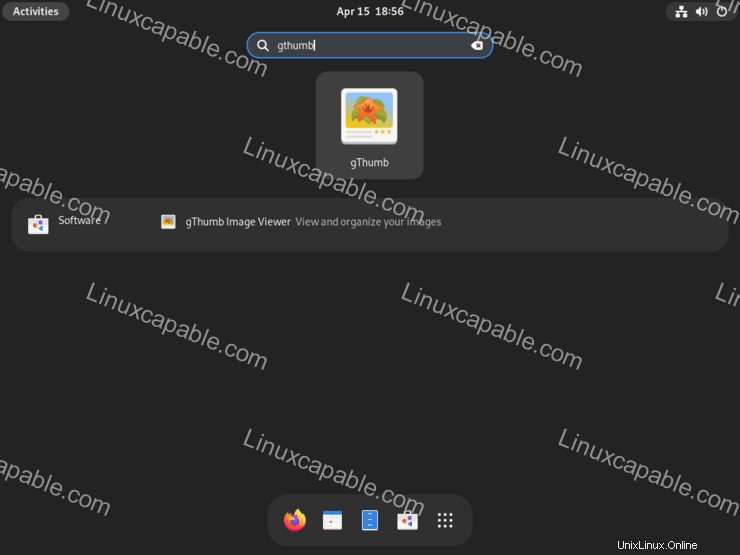
Jakmile otevřete gThumb, uvidíte první výchozí vstupní obrazovku.
Po dokončení výše uvedeného můžete začít používat zobrazovací software.
Příklad:
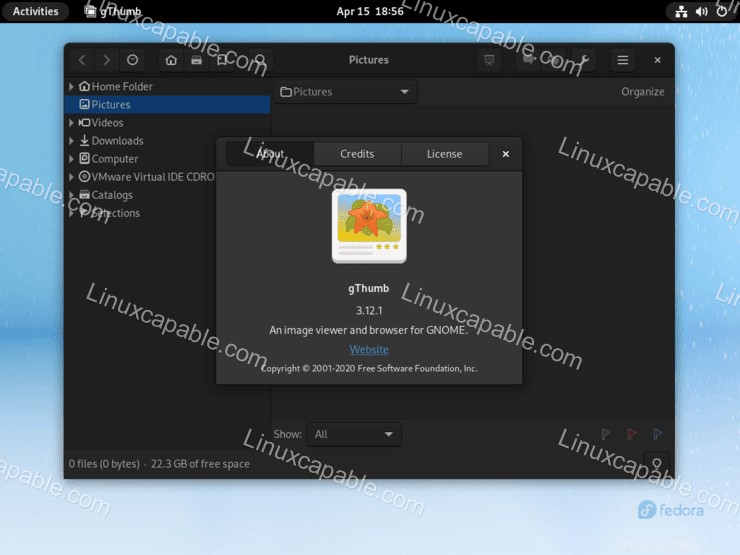
Jak aktualizovat/upgradovat gThumb
Aktualizace by se měly objevit v oznámeních, ale pokud se někdy nezobrazují, doporučujeme provést kontrolu pomocí terminálu bez ohledu na to, zda ke kontrole aktualizací použijete jeden z následujících příkazů.
Metoda DNF
sudo dnf update --refreshMetoda Flatpak
flatpak updateJak odebrat (odinstalovat) gThumb
Použijte jeden z následujících příkazů, aby vyhovoval původní metodě instalace pro uživatele, kteří již aplikaci nepotřebují.
Metoda odstranění DNF
sudo dnf autoremove gthumb -yVšimněte si, že automatické odstranění také odstraní všechny nepoužívané balíčky z gThumb a všechny ostatní zbytky z předchozích aplikací. Ve většině případů je to bezpečné a mělo by to být provedeno, aby váš systém nebyl nafouknutý.
Metoda odstranění Flatpak
flatpak remove --delete-data org.gnome.gThumb -yDále spusťte následující příkaz pro jakékoli požadované vyčištění zbytků, podobný příkazu autoremove popsanému pro příklad příkazu DNF remove.
flatpak remove --unused